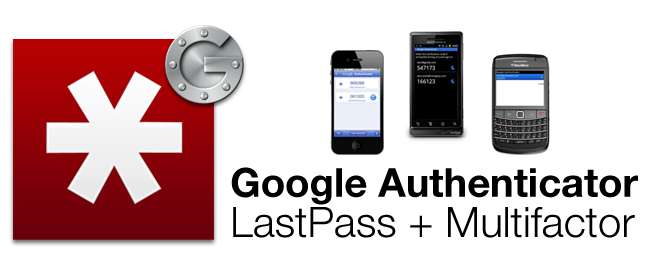
클라우드에 암호를 저장하는 것은 편리하지만 보안이 문제가 될 수 있습니다. LastPass 암호 금고를 단단히 잠그는 두 가지 무료 다단계 인증 방법, 즉 모바일 앱 또는 종이를 제공합니다.
2 단계 인증을 사용하면 로그인하는 데 암호 이상의 것이 필요합니다. LastPass 암호가 키로거에 의해 캡처 되더라도 두 번째 인증 키 없이는 아무도 귀하의 계정에 로그인 할 수 없습니다. 한 번에 하나의 이중 인증 방법 만 활성화 할 수 있으므로 선호하는 방법을 선택하십시오.
Google OTP
LastPass는 Google Authenticator를 지원합니다. 공식적으로 앱으로 사용 가능 Android, iPhone, iPod Touch, iPad 및 BlackBerry 장치 용. 비공식 앱도 사용할 수 있습니다. 윈도우 폰 , webOS 과 심비안 .

휴대 기기에 Google Authenticator 앱을 설치 한 후 여기를 클릭하세요 LastPass 계정으로 로그인하십시오. 링크를 클릭하면 LastPass 계정의 설정 창에있는 Google Authenticator 탭으로 이동합니다.
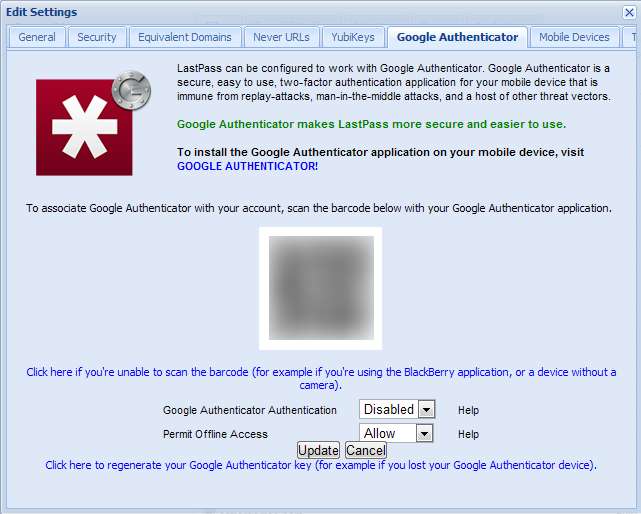
모바일 장치에서 Google Authenticator 앱을 실행하고 스캔 기능을 사용하여 화면에 표시된 QR 코드를 스캔합니다. 장치에 카메라가 없거나 코드를 수동으로 입력하려면 "바코드를 스캔 할 수없는 경우 여기를 클릭하십시오"링크를 클릭하고 수동으로 계정 추가 기능을 사용하여 표시된 내용을 입력 할 수 있습니다. 암호.
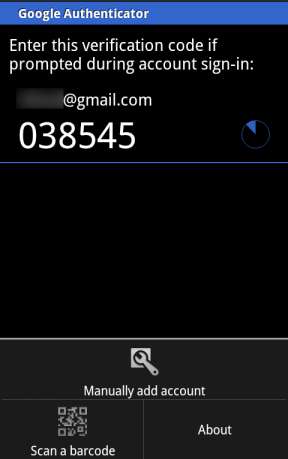
LastPass 계정을 추가하면 목록에 나타납니다.
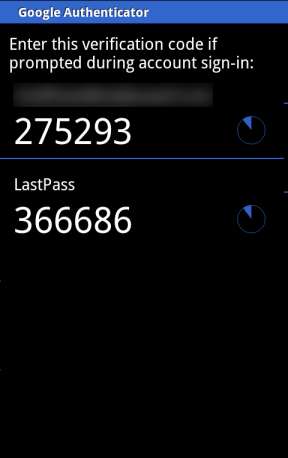
그런 다음 Google Authenticator 인증 드롭 다운 상자를 클릭하고 사용으로 설정합니다. Google OTP 앱에서 현재 코드를 입력하라는 메시지가 표시됩니다. 그런 다음 업데이트를 클릭하면 보안이 유지됩니다.
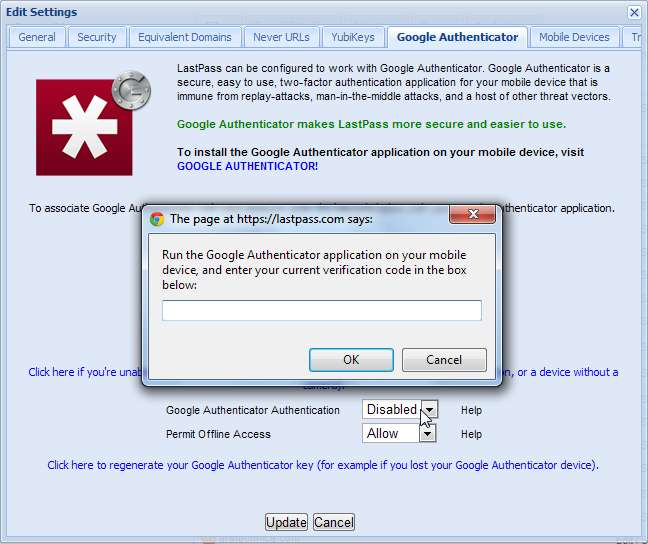
다음에 신뢰할 수없는 기기에서 LastPass 계정에 로그인 할 때 현재 코드를 입력하라는 메시지가 표시됩니다. 각 코드는 일시적입니다. 코드는 30 초마다 변경됩니다. LastPass를 사용하면 모바일 장치를 분실 한 경우 이메일 확인을 통해 인증을 비활성화 할 수 있습니다.

그리드
휴대 기기가 없거나 사용하고 싶지 않으신가요? 걱정하지 마십시오. LastPass는 또한 "그리드"로 알려진 종이 기반의 다단계 인증 시스템을 제공합니다.
그리드를 활성화하려면 LastPass 웹 사이트 LastPass 저장소에 로그인하십시오. 계정 설정에 액세스하려면 화면 왼쪽에있는 설정 링크를 클릭하십시오.
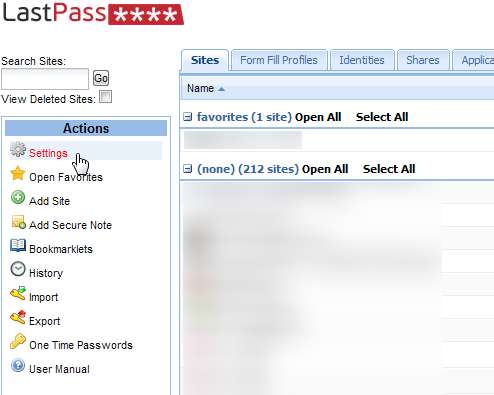
보안 탭에 액세스하고 그리드 인쇄 링크를 사용하여 그리드를 봅니다.

이 그리드를 종이에 인쇄하십시오. 로그인 할 때 필요합니다. 여러 부를 인쇄 할 수도 있습니다.
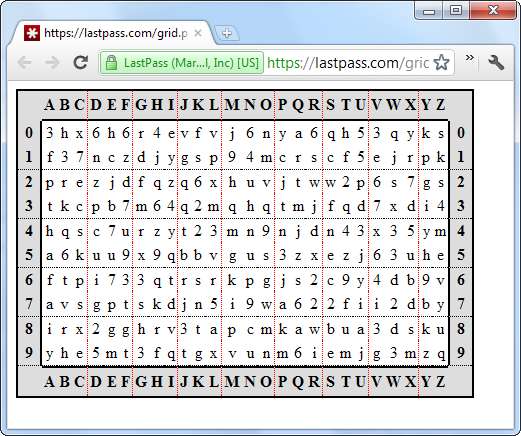
그리드를 인쇄 한 후 그리드 다단계 인증 활성화 확인란을 활성화하고 업데이트를 클릭합니다.
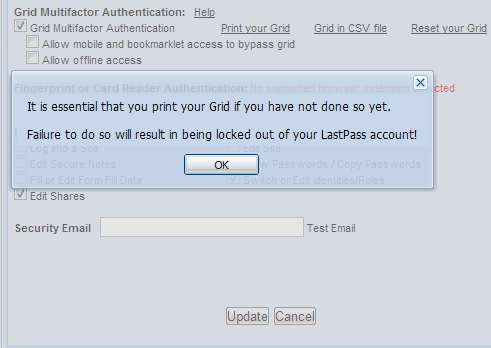
다음에 신뢰할 수없는 기기에서 로그인하면 그리드에서 여러 값을 입력하라는 메시지가 표시됩니다. 그리드에 대한 액세스 권한이없는 사람은 로그인 할 수 없습니다. 그리드를 분실 한 경우 이메일 확인을 통해 그리드 인증을 비활성화 할 수 있습니다.
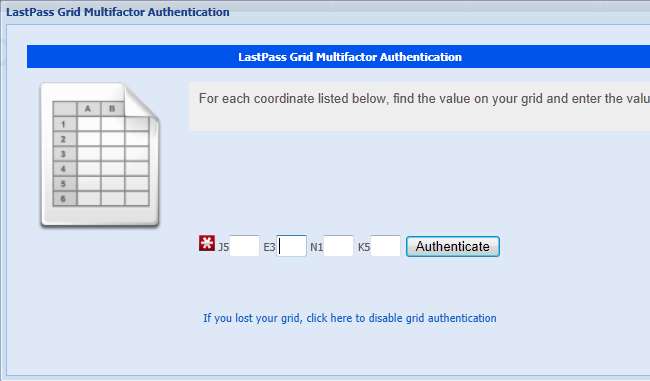
두 인증 형식이 손상되면 LastPass 설정 창에서“Reset Your Grid”또는“Click here to regenerate your Google Authenticator key”링크를 사용할 수 있습니다.
LastPass는 또한 USB 플래시 드라이브, 지문 판독기, 스마트 카드 또는 YubiKey를 인증 장치로 사용하는 것을 지원합니다. 각각 사용하려면 LastPass 프리미엄 구독이 필요합니다.







